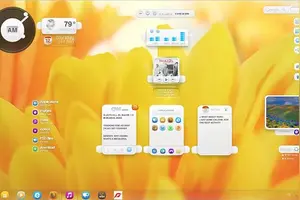1.win10睡眠休眠选项怎么设置
工具:
win10
方法如下:
1、“WIN”键呼出菜单找到并打开“设置”
2、在设置窗口中找到并打开进入“系统”
3、找到并点击“电源和睡眠”,在右侧窗口的“相关设置”中可进行睡眠设定
4、根据自己习惯进行设定操作
5、“更改计划的设置:--”中继续按照习惯进行设置
6、点击窗口中的更改高级电源设置,在新窗口中进行睡眠设定,设定完成后点击“应用”“确定”
7、可以看到“WIN”键菜单中睡眠选项已经出现,同时根据之前的设定,当条件满足,系统会进入睡眠状态。

2.重装win10系统后睡眠选项不见了怎么办
方法如下:
1、Win + R 快捷键调出“运行”对话框,输入“gpedit.msc”,确定。
2、打开“注册表编辑器”,在左侧列表中定位至“计算机配置 — 管理模板 — 系统 — 电源管理 — 睡眠设置”,然后在右侧窗口中找到“睡眠时允许待机(S1-S3)(接通电源)”和“睡眠时允许待机(S1-S3)(使用电池)”配置项。
3、依次双击这两项,在打开的窗口中设置为“未配置”,确定,关闭窗口。
4、然后再点击开始中的“电源”按钮,会发现“睡眠”选项已经回来了。
5、再进入“设置 - 系统 - 电源和睡眠”设置界面,会发现“睡眠”设置项也回来了。
3.windows10系统电脑睡眠功能消失怎么解决
一、在Win10桌面空白位置,点击鼠标右键,在弹出的右键菜单中,选择进入个性化设置。
二、进入Win10个性化设置后,点击底部的【屏幕保护程序】设置。
三、之后会弹出一个【屏幕保护程序设置】界面,我们再点击底部的【更改电源设置】。
四、在打开的电源选项设置中,点击进入左侧的【更改计算机睡眠时间】设置。
五、最后在进入的编辑计划设置”中,将【使计算机进入睡眠状态】后面的两个时间选项,由默认的15分钟、30分钟,改成【从不】,然后再点击底部右下角的【保存修改】。
转载请注明出处windows之家 » win10休眠设置不见了
 windows之家
windows之家